💻Cambiar Tamaño de VM en Azure con PowerShell
🛠️🌐 Optimización Dinámica: Redimensionando VMs con PowerShell en Azure
Table of contents
Introducción 🤔👀
En esta publicación, le mostraremos cómo usar PowerShell para cambiar el tamaño de una máquina virtual en un conjunto de disponibilidad en Azure. Si está buscando formas de reducir los costos de su suscripción de Azure, esta publicación es para usted.
¿En qué consiste este servicio? ❓🤔
Antes de sumergirnos en los detalles, comencemos por definir qué es este servicio. Azure es una plataforma de computación en la nube que proporciona una amplia gama de servicios, incluidas máquinas virtuales (VM).
¿De qué hablará este post? 📝🤓
En esta publicación, cubriremos todo lo que necesita saber sobre cómo cambiar el tamaño de las máquinas virtuales en Azure mediante PowerShell. Te guiaremos a través del proceso paso a paso y te proporcionaremos todo el código que necesitas para empezar.
¿Por qué es importante para los desarrolladores? 🔍👨 💻
Como desarrollador, siempre está buscando formas de optimizar sus recursos y reducir costos. Cambiar el tamaño de las máquinas virtuales es una forma de hacerlo. Al identificar las máquinas virtuales con un uso bajo de la CPU y cambiar su tamaño, puede ahorrar dinero sin sacrificar el rendimiento.
¿Qué problemas puede resolver? 🚨💥
Cambiar el tamaño de las máquinas virtuales puede ayudarle a solucionar una variedad de problemas, como el aprovisionamiento excesivo y la infrautilización. Al cambiar el tamaño de las máquinas virtuales en función de su uso real de recursos, puede asegurarse de que no está desperdiciando recursos ni pagando más de lo que necesita.
Ejercicio en la práctica 👨 💻
Para este ejercicio tendremos estas 2 máquinas virtuales creadas

Abrimos el Powershell en el portal azure, y ejecutamos el comando Get-AzVM, vemos que el tamaño de las máquinas virtuales es Standard_B2s
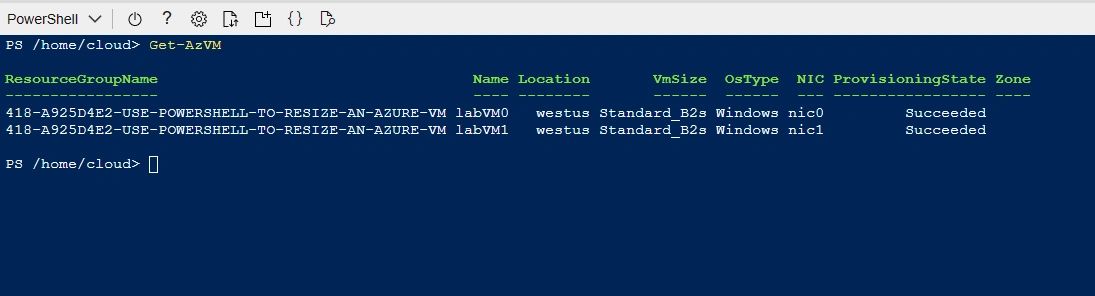
Al ejecutar el comando Get-AzSubscription obtendremos el ID de suscripción

Ejecutamos el siguiente comando
az monitor metrics list --resource /subscriptions/<ID Subscription>/resourceGroups/<ResourceGroup Name>/providers/Microsoft.Compute/virtualMachines/labVM0

Vemos el siguiente resultado de las métricas
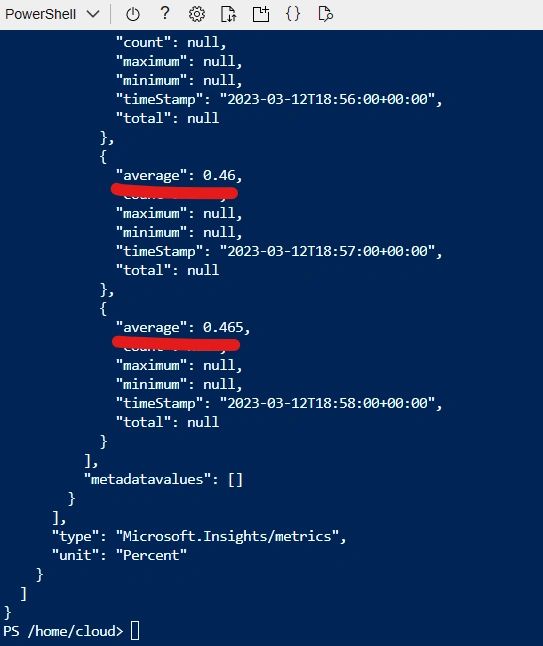
Guardamos nuestra máquina virtual #1 en una variable
$vm = Get-AzVM -ResourceGroupName <ResourceGroup Name> -VMName labVM0

Ejecutaremos el siguiente comando para cambiar el tamaño de nuestra máquina virtual

Ejecutamos el siguiente comando para ver el nuevo tamaño de nuestra máquina virtual, y validamos que efectivamente ha sido cambiada
$vm.HardwareProfile.VmSize = "Standard_B1s"
Update-AzVM -VM $vm -ResourceGroupName 418-A925D4E2-USE-POWERSHELL-TO-RESIZE-AN-AZURE-VM

Consideraciones finales: 🤝🏽
En conclusión, cambiar el tamaño de las máquinas virtuales en Azure mediante PowerShell es una herramienta eficaz para los desarrolladores que desean optimizar sus recursos y reducir costos. Siguiendo los pasos descritos en esta publicación, podrá identificar las máquinas virtuales infrautilizadas y cambiar su tamaño para ahorrar dinero.

